
Saturs
Lielākā daļa cilvēku tagad ir dzirdējuši par bezmaksas Windows 10 jaunināšanu. Pieejams tieši no Microsoft, atjauninājums sniedz jaunas funkcijas jebkuram datoram, kurā darbojas sistēma Windows 7 vai Windows 8. Iespējams, ka arī Windows Vista iekārtas varēs palaist atjauninājumu, bet Microsoft to nedod bez maksas. Jauninātājiem Windows 10 iestatīšanas process ir diezgan taisni uz priekšu.
Miljoniem ir piezīmjdatoru, galddatoru, planšetdatoru un 2-in-1s, kas darbojas operētājsistēmā. Šiem lietotājiem ar jaunām ierīcēm iestatīšana ir diezgan racionalizēta. Tālāk ir aprakstīts, kā iestatīt Windows 10 piezīmjdatoru, darbvirsmu vai planšetdatoru.

Pirms mēs sākam
Pirms sākat iestatīt savu Windows 10 ierīci, ir dažas lietas, kas nepieciešamas, lai process būtu gludāks. Neuztraucieties, jums nav nepieciešams iegādāties papildu programmatūru vai piederumus.
Ko jūs vēlaties darīt, pārliecinieties, ka jūs zināt savu Microsoft konta lietotājvārdu un paroli. Windows 10 izmanto Microsoft kontus, lai aktivizētu savas lietotnes un iebūvētu veikalu filmām, televīzijas raidījumiem, spēlēm un lietotnēm. Apzinoties jūsu laiku pirms tam, var paātrināt procesu. Ja jums ir Windows 8 citā datorā, atveriet lietotni Iestatījumi un skatiet sava konta zonā sava konta lietotājvārdu. Jūsu parole, iespējams, ir tā pati parole, kuru izmantojat, lai pieteiktos šajā datorā. Ja jums jau nav Microsoft konta, tas ir labi. Varat izveidot to iestatīšanas procesa laikā.
Pārliecinieties, vai jūs uzzināt savu maršrutētāja PIN kodu vai paroli, lai iegūtu tiešsaistē. Maršrutētājiem, ko nodrošina kabeļtelevīzijas uzņēmumi, parasti ir viņu piekļuves kodi ar etiķeti. Iespējams, ka kods tiek norakstīts, ja ģimenes loceklis izveido jūsu maršrutētāju. Interneta pieslēgums nav nepieciešams, bet tas padara Windows 10 iestatīšanas procesu tik daudz vieglāku.
Iestatīšanas process
Uzsāciet iestatīšanas procesu, pievienojot jauno Windows 10 piezīmjdatoru, darbvirsmu vai planšetdatoru strāvas kontaktligzdai, lai tas tiktu uzlādēts, kad viss būs gatavs. Tagad nospiediet tā ieslēgšanas pogu. Ja nezināt, kur atrodas barošanas poga, skatiet ierīces iekļauto lasīšanas pogu pogas izvietojumā.
Nākamajos brīžos jūs redzēsiet logotipu no uzņēmuma, kas izveidoja jūsu jauno ierīci un vērpšanas riteni tieši zem tā.
Laipni lūdzam pirmajā Windows 10 iestatīšanas ekrānā. Šeit ir jāizvēlas tastatūras izkārtojums, ja ierīcē ir skārienekrāns, jūsu laika josla un dažas citas detaļas. Pieskarieties vai noklikšķiniet uz Nākamais.
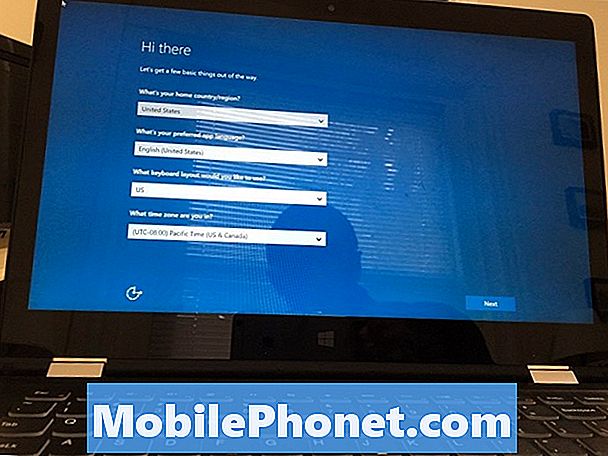
Tagad jums būs jāapstiprina dažādi juridiskie termini, ko piedāvā Microsoft un jūsu aparatūras veidotājs. Šajā apmācībā mēs izmantojam Lenovo mašīnu ar atsevišķiem pakalpojumu sniegšanas noteikumiem tikai pašai aparatūrai. Lai izveidotu jebkuru Windows 10 ierīci, ir jāpiekrīt gan Microsoft, gan aparatūras veidotāja noteikumiem. Tas nav obligāts. Noklikšķiniet vai pieskarieties Pieņemt.
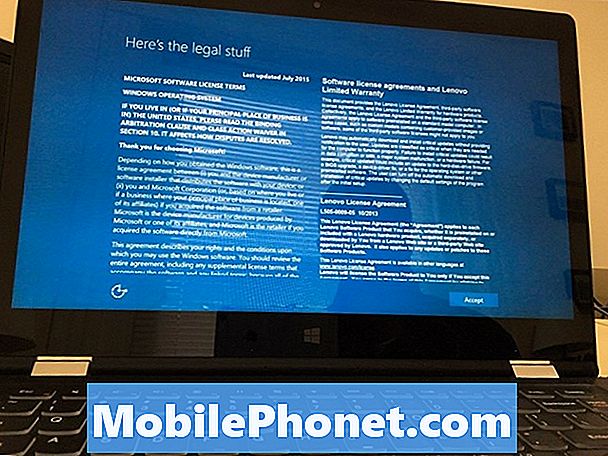
Tas ir, ja bezvadu savienojums kļūst būtisks. Jūsu bezvadu tīklam ir jānorāda parole vai WEP atslēga.Ņemiet vērā, ka, ja jūsu piezīmjdators, darbvirsma vai planšetdators ir savienots, izmantojot tīkla kabeli, jūs šo ekrānu vispār neredzēsit.
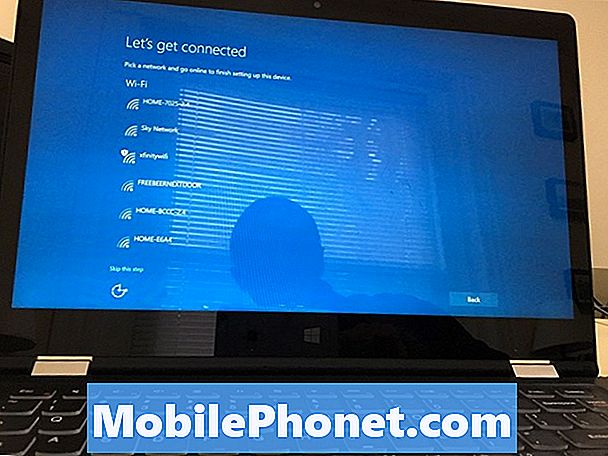
Ja jūsu maršrutētājs atbalsta WPA autentifikāciju, jums tiks lūgts nospiest maršrutētāja fizisko pogu. Tas ietaupa jums no nepieciešamības vispār ievadīt paroli.
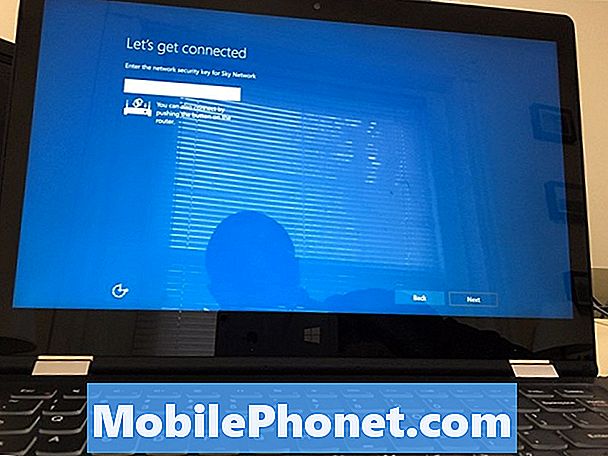
Pieskarieties vai noklikšķiniet uz Uzziniet vairāk, lai izpētītu visus dažādos zemā līmeņa iestatījumus, kurus atbalsta Windows 10. Ir ieteicams, lai jūs vienkārši iet ar Izmantojiet Express iestatījumus gandrīz katrā situācijā.
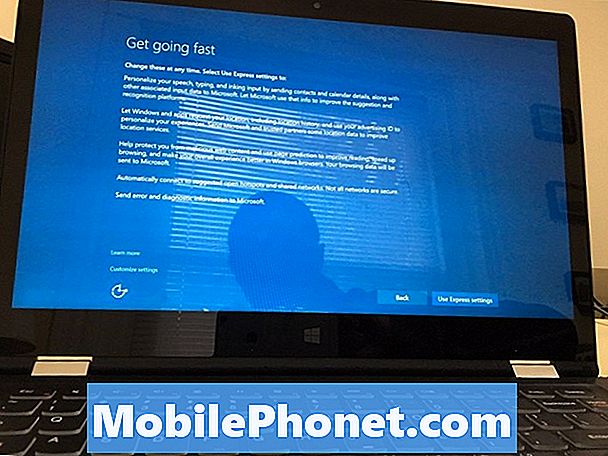
Ja jūsu dators ir veiksmīgi savienots ar internetu, tas nokļūs Microsoft serveros, lai atrastu jaunākos Windows 10 atjauninājumus. Tā kā šie atjauninājumi tiek izmantoti, jums nevajadzētu izslēgt ierīci.

Tagad jums būs jānorāda jūsu Microsoft konta lietotājvārds un parole un jāizvēlas Ielogoties. Ja jums nav Microsoft konta, izveidojiet to, noklikšķinot uz Izveidot vienu saite. Microsoft piedāvā arī iespēju izlaist šo darbību un izveidot vietējo lietotāja kontu, kas nav saistīts ar kādu no Microsoft pakalpojumiem. Ir ieteicams to izmantot, ja esat iestatījis nekad savienot ar Microsoft pakalpojumiem, bet slikti, ja vēlaties straumēt mūziku Groove, skatīties televīzijas pārraides filmās Filmas un TV, lejupielādēt lietojumprogrammas veikalā un izmantot Cortana personīgo palīgu. Neuztraucieties, ja neesat pārliecināts, ka vēlāk, ja vēlaties, varat savam lietotāja kontam pievienot Microsoft kontu.
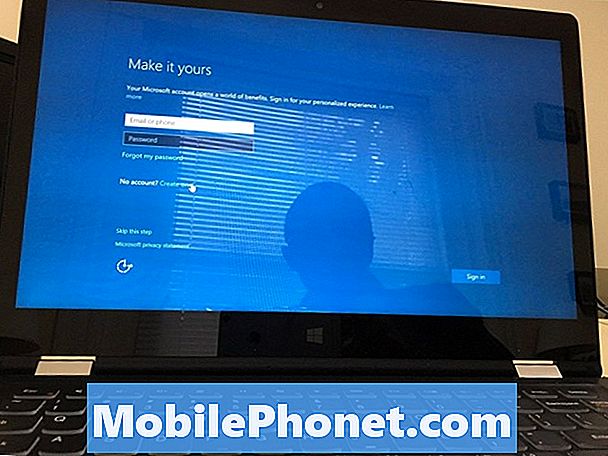
Tagad izveidojiet PIN kodu izmantošanai ar ierīci. Varat arī noklikšķināt vai pieskarties Izlaist šo ja nevēlaties izmantot PIN kodu un vēlaties izmantot paroli. Ņemiet vērā, ka nav PIN kā rezerves kopijas nozīmē, ka jūs nevarat pieteikties ar savu seju vai ar pirkstu nospiedumu, ja ierīcē ir aparatūra, kas atbalsta šīs opcijas.

Noklikšķiniet vai pieskarieties Izmantojiet Cortana ja esat atvērts, lai izmantotu Microsoft personīgo asistentu. Tas ir pieejams viedtālruņos un planšetdatoros, kuros darbojas sistēma Windows, iOS un Android.
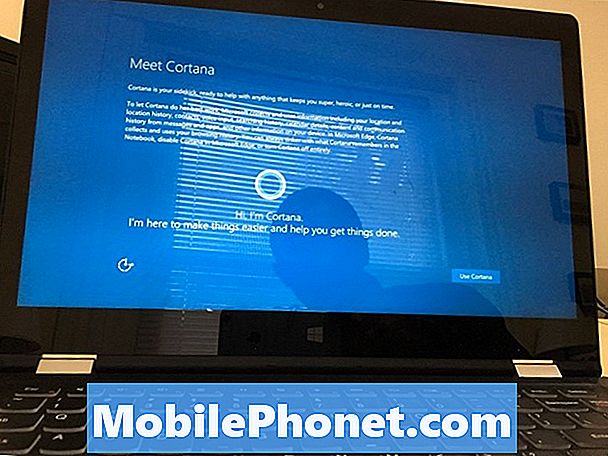
Lasīt: Kā lietot Cortana sistēmā Windows 10
Pēc vairāk laika iestatot lietotnes, tiek izveidots jūsu Windows 10 iestatījums. Jūs automātiski pārvedīsit uz darbvirsmu un sākuma izvēlni / sākuma ekrānu.


